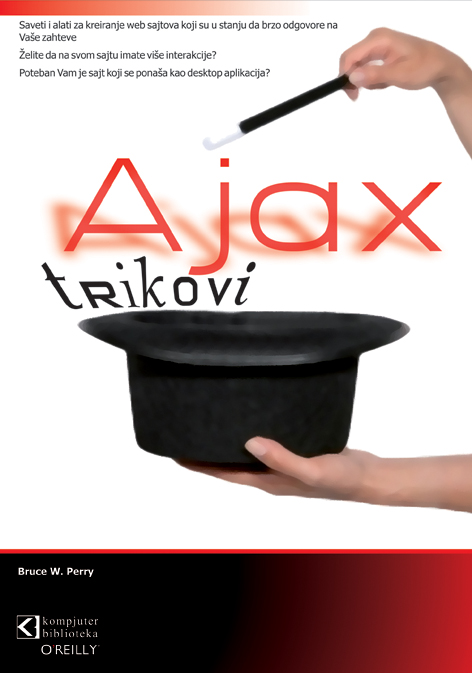

Ovaj članak opisuje kako da dodate programe i Windows komponente na računar koji je zasnovan na operativnom sistemu Windows XP.
Alatka „Add or Remove Programs“ (Dodaj ili ukloni programe) vam pomaže da upravljate programima na računaru. Ova alatka vam omogućava da dodate novi program ili da promenite ili uklonite postojeći program.
Možete koristiti alatku „Add or Remove Programs“ (Dodaj ili ukloni programe) i da biste dodali Windows XP komponente koje niste izabrali prilikom izvršavanja prvobitne instalacije operativnog sistema Windows XP, na primer, mrežne opcije ili datoteke usluge indeksiranja.
Kako da instalirate Windows komponente
1. Prijavite se na računar kao administrator.
Napomena
Morate biti prijavljeni na računar kao administrator ili kao član administratorske grupe da biste dovršili ovu proceduru.
2. Kliknite na dugme Start i zatim izaberite stavku Control Panel (Kontrolna tabla).
3. U „Control Panel“ (Kontrolnoj tabli) dvaput kliknite na alatku Add or Remove Programs (Dodaj ili ukloni programe).
4. Kliknite na dugme Add/Remove Windows Components (Dodaj/ukloni Windows komponente).
čarobnjak za Windows komponente će se pokrenuti i pojaviće se prikaz „Windows Components“ (Windows komponente). Komponente koje su dostupne su:
• „Accessories and Utilities“ (Pribor i uslužni programi)
• „Fax Service“ (Faks usluge)
• „Indexing Service“ (Usluge indeksiranja)
• Internet Explorer
• Internet Information Services (IIS)
• „Management and Monitoring Tools“ (Alatke za upravljanje i nadgledanje)
• Message Queuing
• MSN Explorer
• „Networking Services“ (Mrežne usluge)
• „Other Network File and Print Services“ (Ostale mrežne usluge datoteka i štampanja)
• „Update Root Certificates“ (Ažuriranje vrhovnih certifikata)
Napomena
Komponente Internet Information Services (IIS) i Message Queuing nisu uključene u Windows XP Home Edition. One su dostupne samo u operativnom sistemu Windows XP Professional.
5. Možete potvrditi ili opozvati izbor u svakom polju za potvrdu da biste dodali ili uklonili komponentu.
Napomena
Osenčeno polje znači da će biti instaliran samo deo komponente.
6. Da biste videli šta je uključeno u komponentu, kliknite na komponentu i kliknite na dugme Details (Detalji).
Napomena
Ako je dugme Details (Detalji) nedostupno, komponenta nema nikakve potkomponente sa kojima je povezana.
7. Sledite uputstva u čarobnjaku za Windows komponente.
Napomena
Određene Windows komponente se moraju konfigurisati pre nego što se mogu koristiti. Ako ste instalirali neke od ovih komponenti i niste ih konfigurisali, a zatim ste kliknuli na dugme Add/Remove Windows Components (Dodaj/ukloni Windows komponente), pojaviće se lista komponenti koje morate konfigurisati. Da biste konfigurisali komponentu, kliknite na dugme Configure (Konfiguriši) i zatim sledite uputstva na ekranu. Da biste dodali novu komponentu, kliknite na dugme Components (Komponente) i zatim sledite uputstva u čarobnjaku za Windows komponente.
Primer instalacije FTP usluge
Napomena
Internet Information Services i FTP usluga nisu dostupne u operativnom sistemu Windows XP Home Edition.
1. Prijavite se na računar kao administrator.
2. Kliknite na dugme Start i zatim izaberite stavku Control Panel (Kontrolna tabla).
3. Dvaput kliknite na alatku Add or Remove Programs (Dodaj ili ukloni programe) i zatim kliknite na dugme Add/Remove Windows Components (Dodaj/ukloni Windows komponente).
4. U čarobnjaku za Windows komponente u okviru liste Components (Komponente) kliknite na komponentu Internet Information Services i zatim kliknite na dugme Details (Detalji).
5. U dijalogu Internet Information Services potvrdite izbor u polju za potvrdu FTP Service (FTP usluga) ako izbor nije već potvrđen i zatim kliknite na dugme OK (U redu).
6. U čarobnjaku za Windows komponente kliknite na dugme Next (Dalje). čarobnjak za Windows komponente prikazuje ekran „Configuring Components“ (Konfigurisanje komponenti) sa statusnom trakom koja prikazuje tok konfigurisanja. Ako budete upitani, umetnite Windows XP CD-ROM u CD-ROM jedinicu. Instalacioni program kopira FTP uslugu i datoteke alatke na računar.
7. Kada se instalacija dovrši, prikazuje se ekran „Completing the Windows Components Wizard“ (Dovršavanje rada sa čarobnjakom za Windows komponente). Kliknite na dugme Finish (Završi) da biste zatvorili čarobnjak.
Kako da instalirate program sa CD-ROM-a ili diskete
1. Prijavite se na računar kao administrator.
2. Kliknite na dugme Start i zatim izaberite stavku Control Panel (Kontrolna tabla).
3. Dvaput kliknite na alatku Add or Remove Programs (Dodaj ili ukloni programe) i zatim kliknite na dugme Add New Programs (Dodaj nove programe).
4. Kliknite na dugme CD ili na dugme Floppy (Disketa). Poruka „Instalacija programa sa diskete“ ili čarobnjak za CD-ROM će zatražiti da umetnete prvu instalacionu disketu ili CD-ROM proizvoda.
5. Umetnite disketu ili CD-ROM i zatim kliknite na dugme Next (Dalje). Kada se instalacija pokrene, morate slediti odzive.
6. Kada se instalacija dovrši, kliknite na dugme Close (Zatvori) da biste zatvorili prozor „Add or Remove Programs“ (Dodaj ili ukloni programe).
Napomena
Kada koristite alatku „Add or Remove Programs“ (Dodaj ili ukloni programe), možete instalirati samo programe koji su napisani za operativne sisteme koji se zasnivaju na operativnom sistemu Windows.
Kako da instalirate program sa mreže
1. Prijavite se na računar kao administrator.
2. Kliknite na dugme Start i zatim izaberite stavku Control Panel (Kontrolna tabla).
3. Dvaput kliknite na alatku Add or Remove Programs (Dodaj ili ukloni programe) i zatim kliknite na dugme Add New Programs (Dodaj nove programe).
Napomena
Ako je računar povezan sa mrežom, programi koji su ovlašćeni za dodavanje su prikazani na dnu ekrana. Ako je administrator mreže organizovao programe u kategorije, moraćete da izaberete neku drugu opciju u okviru „Category“ (Kategorija) da biste pronašli program koji želite da dodate.
4. Kliknite na program koji želite da dodate i zatim kliknite na dugme Add (Dodaj). Kada se instalacija pokrene, morate slediti odzive.
5. Kada se instalacija dovrši, kliknite na dugme Close (Zatvori) da biste zatvorili prozor „Add or Remove Programs“ (Dodaj ili ukloni programe).
Napomena
Kada pokrenete program ili pokušate da izvršite zadatak u programu, možete videti dijalog koji ukazuje da li se program instalira ili ga ažurira Windows Installer. Takvo ponašanje se može javiti ako je administrator podesio program da se instalira na ovaj način, ako su programske datoteke izbrisane ili oštećene ili ako pokušavate da koristite funkciju programa koja nije bila instalirana tokom instalacije. Ako je program instaliran sa CD-ROM-a ili ako niste povezani sa mrežom, Windows Installer od vas može zatražiti da ubacite CD-ROM u CD-ROM jedinicu. Kada se Windows Installer završi, pokreće se program ili funkcija koju ste pokušavali da koristite.
Pripremio: Milenko Kusurović
© Sva prava pridržana, Kompjuter biblioteka, Beograd, Obalskih radnika 4a, Telefon: +381 11 252 0 272 |
||